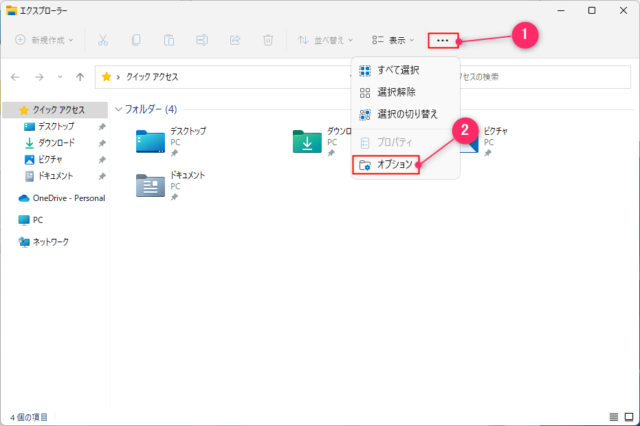Windows11で1回のクリックでファイルやフォルダーを開く方法を紹介します。
通常、1回のクリックで選択してダブルクリックで開くように設定されています。
これを1回のクリックで開くように設定することが可能です。
シングルクリックに変更する
エクスプローラーを起動して「…」→「オプション」をクリックします。
フォルダーオプションが表示されます。
「クリック方法」の項目にある「ポイントして選択し、シングルクリックで開く」をクリックしてチェックを付けたら「OK」をクリックします。
マウスカーソルをファイルやフォルダーに合わせることで、通常時のシングルクリックと同じように選択することが可能です。
ダブルクリックに戻す場合は同じように「フォルダーオプション」を開いて「シングルクリックで選択し、ダブルクリックで開く」にチェックを付けて「OK」をクリックしてください。